【图床推荐】博客功能扩展 - 图床介绍和迁移
## 前言> 很久之前拿七牛云测试之后,等了两天准备备案了,结果遇到了令我吐血的一件事:<font color='red'>**必须使用国内服务器**</font>,了解这个情况之后,顿时眼前一黑。。。这里只能绕路想别的办法,目前想到的办法是下面两种:
>
> + 使用稳定的免费图床
>
> + 使用github作为图床,防止图床失效
>
> 第一点比较赌运,形势在不断变化,你永远不知道图床什么时候垮掉
>
> 第二点也不难,目前也有结合工具(万能的git)
>
> 最终决定整理一下这两种方式给大家使用
## 免费图床推荐
https://sspai.com/post/55032 参考博客
这里只会列举个人尝试之后觉得还不错的
### 路过图床(推荐)
网址:
+ https://imgchr.com/
推荐理由:
+ 运行长达7年,应该比较靠谱
+ 上传之后会自动生成HTML,Markdown,以及图片的原始链接等,点赞
+ 界面简洁,有些许广告,但是可以接受
缺点:
+ 手动,手动,手动。。。。。
### ImgURL
网址:
+ 官网:https://imgurl.org/
+ 开源项目,附上github:https://github.com/helloxz/imgurl
推荐理由:
+ 适合想自己倒腾图床的一个项目
+ 不适合作为博客图床
缺点:
+ 游客限制
+ 广告泛滥。。。
### SM.MS(推荐)
网址:https://sm.ms/
推荐理由:
+ 支持最大5M图片上传
+ 操作简单
+ 免费图床里面福利较好的图床
+ 有安卓端APP软件,方面手机上传
缺点:
+ 作为免费图床真的很给力了
### 小贱贱图床
网址:https://www.xiaojianjian.net/archives/401#comments
推荐理由:
+ 自己访问网站,懂得都懂
缺点:
+ 用的渣浪的图床API,可能断档
### 鲜咕嘟
网址
+ http://www.xiangudu.com/
推荐理由:
+ 页面干净,没有广告
+ 适合大尺寸图片的上传
缺点:
+ 上传较慢
### 偶流
网址:
https://upload.ouliu.net/
推荐理由:
+ 国内老牌的图床
+ 稳定
+ 适用于论坛
+ 适合临时使用(图片过大会定时清除)
缺点:
+ 页面丑
+ 上传GIT相对慢了点
> 上面就是所有的图床使用了,可以看到图床的选择还是很多的,这里不推荐渣浪的库来存自己的图片,比较推荐使用稳定的**SM.MS**或者**路过图床**这种比较稳定而且运行时间比较久的网站,并且对于使用用户有比较好的支持
## 使用github构建图床
这里有一篇写的很好的文章来介绍github结合工具制作图床
https://juejin.im/entry/5c4ec5aaf265da614420689f
### PicGo 介绍
github地址:https://github.com/Molunerfinn/PicGo
非常好用的工具,支持多种图床服务商`七牛云`,`腾讯云`,`又拍云`等
个人是win10用户:下载链接:
https://github.com/Molunerfinn/PicGo/releases/download/v2.2.2/PicGo-Setup-2.2.2.exe
mac的下载链接:
https://github.com/Molunerfinn/PicGo/releases/download/v2.2.2/PicGo-2.2.2-mac.zip
####
### 搭建github图床
#### 登陆Github
> 注册一个账号和密码,进入到github的个人主页
#### 创建Repository
+ 新建一个名字为:imageRepository 的仓库
#### PicGo 设置仓库
+ 设定仓库名:`lazyTimes/imageRepository `
+ 分支名:master
+ 设置Token:
+ 登陆`github`,选择`Setting`
+ 进入左侧菜单的最后一个`DebelopSetting`
+ 建立一个新的token,,给予rep的权限
+ 复制权限`5bc1ab32adec8c619260dab73e1e1f52a7f9590e`
+ 指定存储路径:`img/`
+ 设置自定义域名:
+ 这里设置比较麻烦,需要新建一个文件在库里面
+ 进入文件,打开`Raw`地址,这时候会得到一个访问地址:
+ https://raw.githubusercontent.com/lazyTimes/imageRepository/master/README.md
+ 根据这个链接配置成如下格式
+ https://raw.githubusercontent.com/用户名/imageRepository/分支/
+ 设置好之后,点击下面的`设置为默认`和`确定`即可设置完成
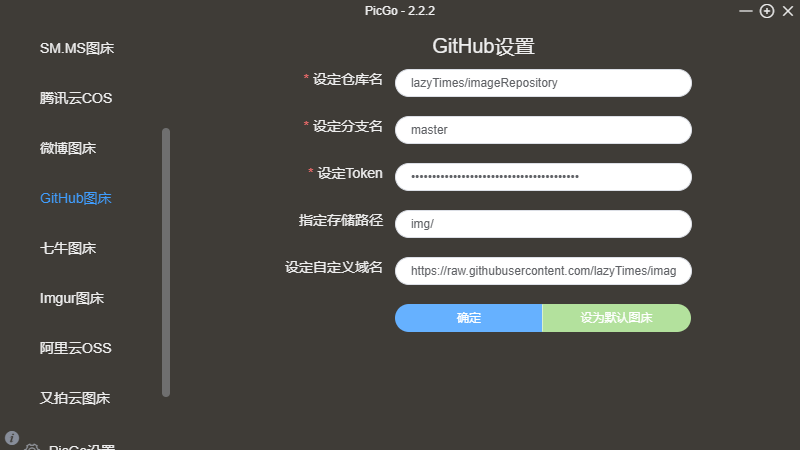
### 上传测试
+ 使用PioGo之后,会得到一个地址
+ 这里选择了markdown需要的代码
```

```
+ 测试图片
# 总结
> 我爱github!!!
>
> 从截图可以看到可以配置很多图床,其中包括了前面提到的几个好用的图床
>
> 注意的是:现在不支持微博的图床了
>
> 原因:微博加了防盗链,涉及版权等各方面问题,所以这个工具不再支持 最近发现一个有趣的图床 http://imgbed.cn
由于采用了阿里云OSS存储,加上CDN的加持,图片基本是秒开。
最大支持100MB的图片上传。
为了适应短视频时代,imgbed.cn还增加了视频上传功能,这个在图床界应该是首创。 imgbed 发表于 2020-11-23 22:49
最近发现一个有趣的图床 http://imgbed.cn
由于采用了阿里云OSS存储,加上CDN的加持,图片基本是秒开。
...
不错,我改天试下 这个真不错 先收藏起来了 qq1100497 发表于 2020-10-27 22:41
这个真不错 先收藏起来了
感谢支持 用了PioGo一段时间,很好用 燕缘堂 发表于 2020-10-27 22:50
用了PioGo一段时间,很好用
目前个人感觉window上写博客最好的工具,mac上其实还有更好用的 gitee做图床对国内友好 风之暇想 发表于 2020-10-27 22:55
gitee做图床对国内友好
等下就传一篇 收藏了 明天弄弄不行来问你哈楼主 感谢楼主分享 大神就是牛,感谢楼主分享。
页:
[1]
2